エクセル学習総合サイト |
||||
 |
||||
|
1 エクセルで、下記のような表があるとする。今、「金額が、金額の平均より大きい」データを抽出したい、とする。 |
||
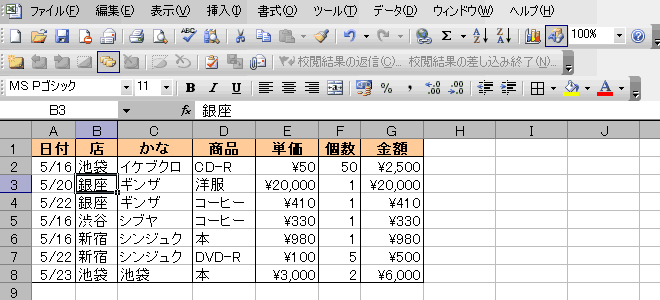 |
||
|
2 「金額の平均」を表すセルにAVERAGE関数を使う。このとき、セル範囲を絶対参照で書かなければならない。 |
||
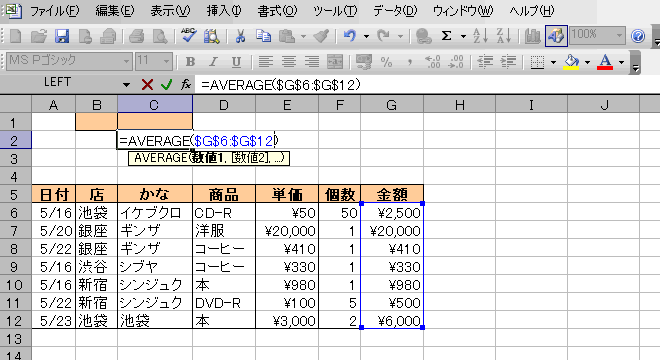 |
||
|
3 データの抽出条件を表す条件式に、数式を入れる。表の値を表すのに「G6」と相対参照を使い、比較対象となるセル参照は、絶対参照でなければならない。 |
||
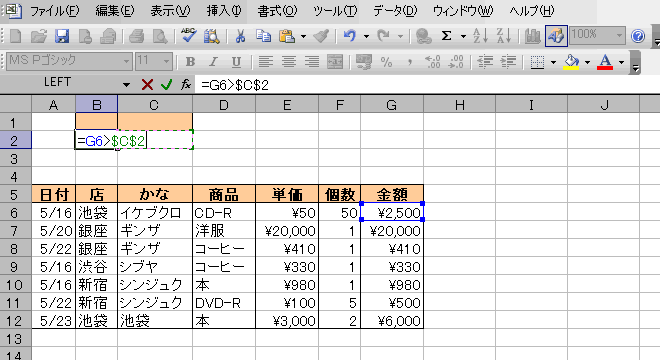 |
||
|
4 メニューの《データ》->《フィルタ》->《フィルタオプションの設定...》を選ぶ。 |
||
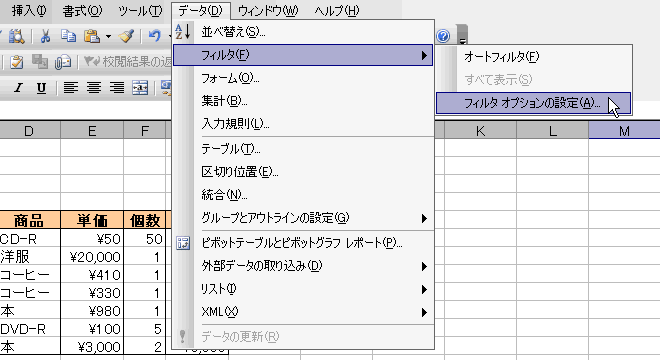 |
||
|
5 《フィルタオプションの設定》ダイアログボックスが出てくる。抽出したいデータ範囲内にあるセルをクリックした直後に、上述の操作を行うと、自動的に《リスト範囲》が正しく入る。 |
||
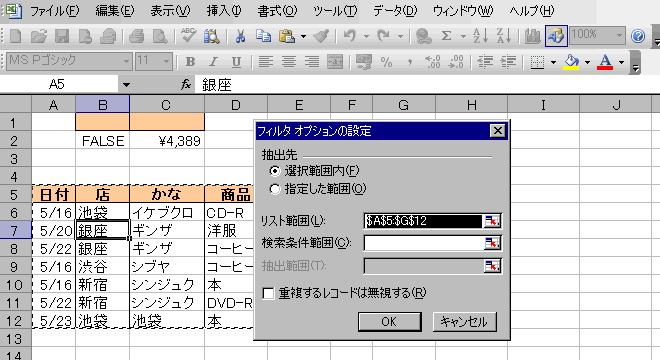 |
||
|
6 《検索条件範囲》テキストボックスをクリックする。 |
||
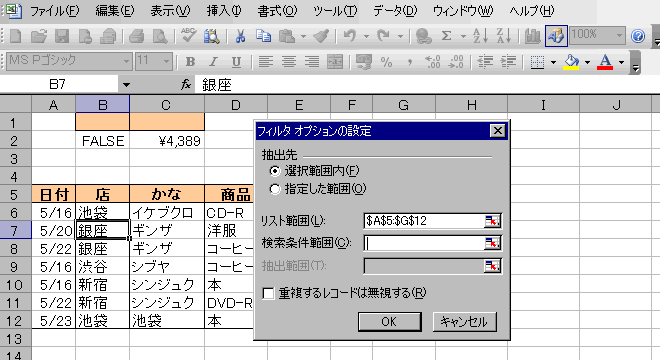 |
||
|
7 抽出条件を書いたセル、すなわちここではB1:B2をドラッグして選択する。 |
||
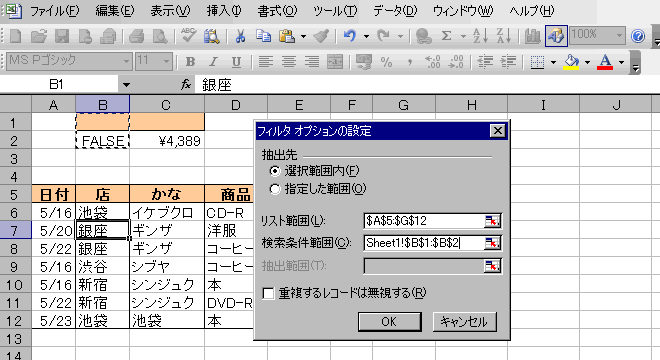 |
||
|
8 《OKボタン》を押すと、「店が銀座」かつ「商品がコーヒー」のデータを抽出する。 |
||
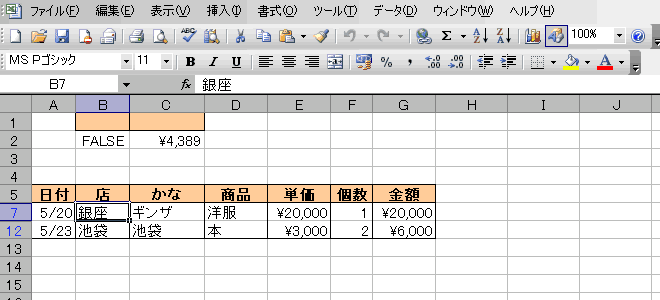 |
||
|
スポンサード リンク
|
||
| ▲このページの上へ | ||
| <- 前へ | 目次 | 次へ -> |